Руководство - Цифровая фотограмметрическая система ЦНИИГАиК
Подождите немного. Документ загружается.

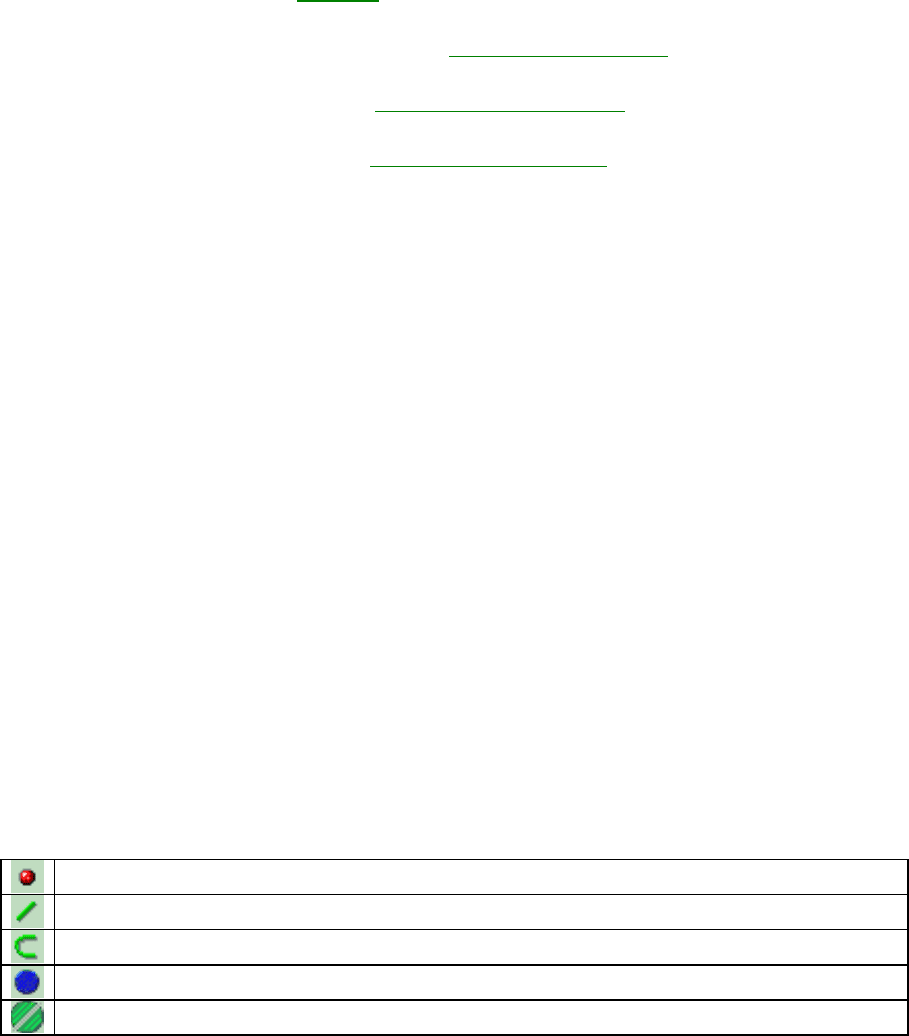
121
ко открытых карт, и получать к ним доступ, переключая окна, в которых изображаются кар-
ты. Ниже описаны основные операции, влияющие на количество и состояние окон.
1) Команды из меню Window изменяют расположение и вид окон. Переключение ак-
тивного окна из списка окон в этом же меню выводит активное окно на передний план.
2) Создание новой карты (команда "File | New (Новый)"). При этом создается новое
окно с пустой картой, которое становится активным.
3) Открытие карты (команда "File | Open...(Открыть)"). При открытии карты создается
и становится активным новое окно, в котором изображается открытая карта.
4) Закрытие карты (команда "File | Close (Закрыть)"). Если вы уже закончили работу с
картой, вам следует ее закрыть. Это освободит память, занимаемую картой. Окно активной
карты при ее закрытии уничтожается.
7.8.2 Команда “Автоинфо” (Верхняя панель инструментов)
После активизации кнопки “Автоинфо” на верхней панеле инструментов и
подведении курсора в виде креста +i к любому объекту карты можно получить на экране
монитора информацию об этом объекте (слой, параметры).
7.8.3 Одиночный слой (Закладка ИНФО)
Функция удобна для выбора любого слоя карты при редактировании. Для этого следу-
ет на правой панели в закладке ИНФО поставить флажок, а затем под ним в окне прокрутки
выбрать и пометить нужный слой, после чего все объекты этого слоя отобразятся на экране.
7.8.4 Калькулятор (Закладка ИНФО)
Функция позволяет каким-либо параметрам выделенного объекта или слоя присвоить
выбранные из списка значения (средняя высота объектов, объем, площадь внутренних объ-
ектов, площадь без внутренних объектов, широта, долгота).
7.8.5 Исследователь карты (Закладка Explore)
Режим Explore представляет карту в виде иерархического дерева, описывающего
вложенность объектов одного в другой. Этот режим удобен для нахождения ошибочных
объектов, объектов с неверно заполненными параметрами и прочего анализа. Иконка объекта
отражает его геометрические свойства:
Объект, состоящий из одной точки
Объект, состоящий из двух точек (линия)
Незамкнутый объект (полилиния)
Замкнутый объект (полигон)
Объект, содержащий разрывы
При пометке элемента в списке помечается соответствующий ему объект, при
двойном щелчке на элементе объект показывается на весь экран. По умолчанию в качестве
идентификатора (имени) объекта в списке выбран его слой. Для вывода вместо слоя любого
другого параметра вызовите правой кнопкой мыши контекстное меню и выберите в нем
пункт Label… а, затем нужный параметр из списка.
Другие пункты контекстного меню позволяют распахивать и сворачивать нижележа-
щую ветвь дерева, вызывать окно свойств объекта и пр. Значение параметра объекта можно
редактировать прямо в списке нажатием F2 или повторным щелчком на помеченном элемен-
те списка.
7.8.6
Штриховка топографических объектов
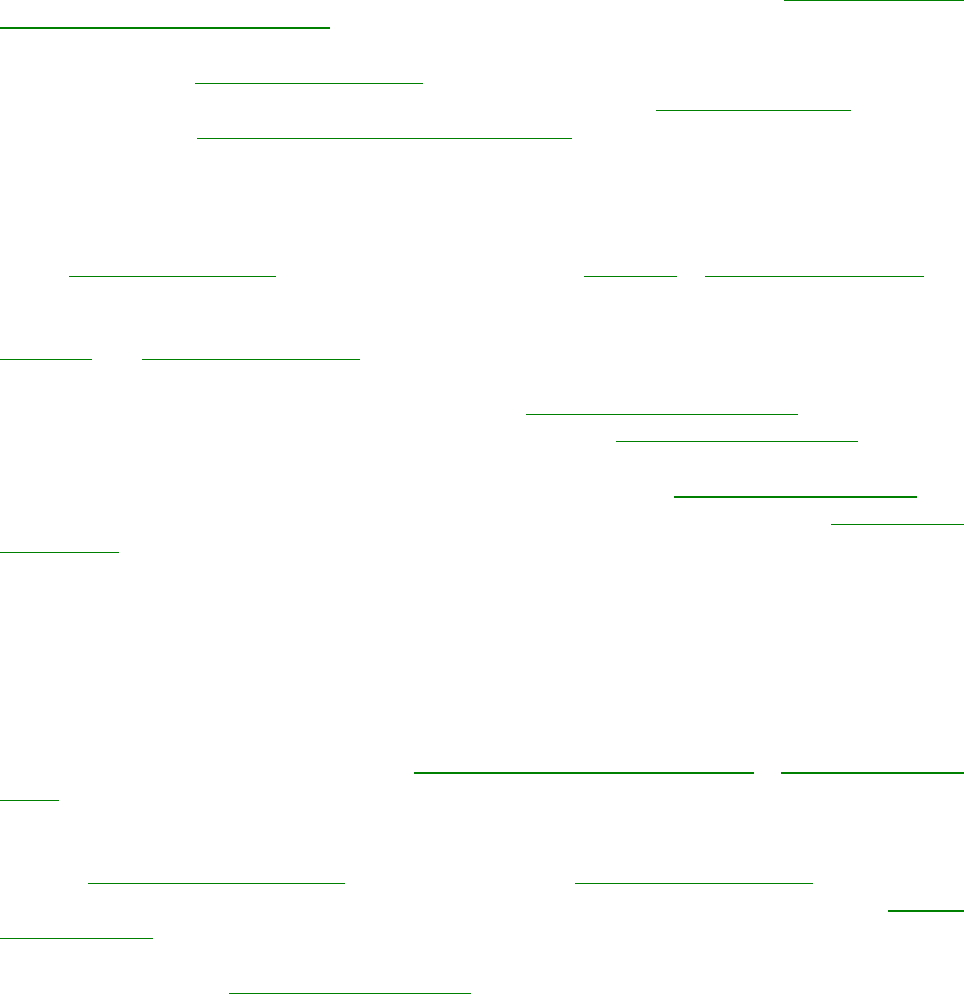
122
Созданы два вида условных знаков штриховки площадных объектов:
- относительная (под углом 45 град. к длинной стороне объекта );
- абсолютная (вдоль системы координат ХУ).
Кроме этого, относительная штриховка может быть изображена в виде
пересекающихся параллельных линий под углом 90 градусов (двойная штриховка). Толщина
линий штриховки и расстояние между ними зависит от масштаба карты.
7.8.7 Печать карт и их фрагментов
Перед печатью картографической информации необходимо откалибровать устройство
(принтер, плоттер), на котором будет печататься карта. Это необходимо для того, чтобы объ-
екты изображались пропорционально - без растяжения или сжатия в каком-либо направле-
нии. Для калибровки печатающих устройств используйте команду "File | Calibrate
Printer...(Калибровка принтера)"
Для печати карт можно использовать одну из нескольких команд:
1) Команда "File | Print...(Печать)". Выводит на печать фрагмент карты, ограниченный
рамкой, параметры которой можно задать с помощью команды "Map | Properties..."
2) Команда "File | Print Window...(Печать окна)". Выводит на печать фрагмент карты,
который в данный момент виден в активном окне.
7.8.8 Передача данных из карты в карту
Передача данных из карты в карту производится через буфер обмена Windows. Ко-
манда вырезания объектов и команды копирования для объектов и значений параметров ис-
пользуют буфер обмена для хранения там объектов или параметров, которые затем могут
быть вставлены в эту же или другую карту с помощью соответствующих команд вставки
объектов или значений параметров.
Для копирования объектов из одной карты в другую нужно открыть исходную карту,
пометить требуемые объекты, выполнить команду "Edit | Copy (Копировать)", открыть карту,
в которую нужно поместить объекты и выполнить команду "Edit | Paste (Вставить)".
Для того, чтобы перенести объекты из одной карты в другую, нужно открыть исход-
ную карту, пометить требуемые объекты, выполнить команду "Edit | Cut (Вырезать)", от-
крыть карту, в которую нужно поместить объекты и выполнить команду "Edit | Paste
(Вставить)".
7.8.9 Cоздание шаблона карты
После чтения цифровой карты из формата DOS-Digitals (или других форматов, от-
личных от формата DMF) возможно потребуется выполнить создание и настройку слоев, па-
раметров и пр. Для того, чтобы не повторять эту процедуру для каждого планшета создайте
шаблон карты, содержащий все необходимые настройки.
Что такое шаблон? Это "пустой" DMF-файл, который не содержит ни одного объекта.
Просто удалите все объекты используя "Edit | Select All (Выделить все)" и "Edit | Cut (Выре-
зать)" в предварительно отредактированном файле, а затем, сохраните его под другим име-
нем, например 2000.DMF.
Теперь, для открытия DOS-Digitals участка, сперва откройте созданный шаблон ис-
пользуя "File | Open…(Открыть)", a затем используйте "Insert | Map…(Карта)" для того, что-
бы вставить в него DOS-участок или любой иной файл с цифровой картой. Отличием "Insert |
Map…(Карта)" является то, что при вставке цифровой карты в ранее открытую карту исполь-
зуются все настройки "карты-хозяина" окна. То же справедливо для вставки объектов из од-
ного окна в другое по "Edit | Paste (Вставить)".
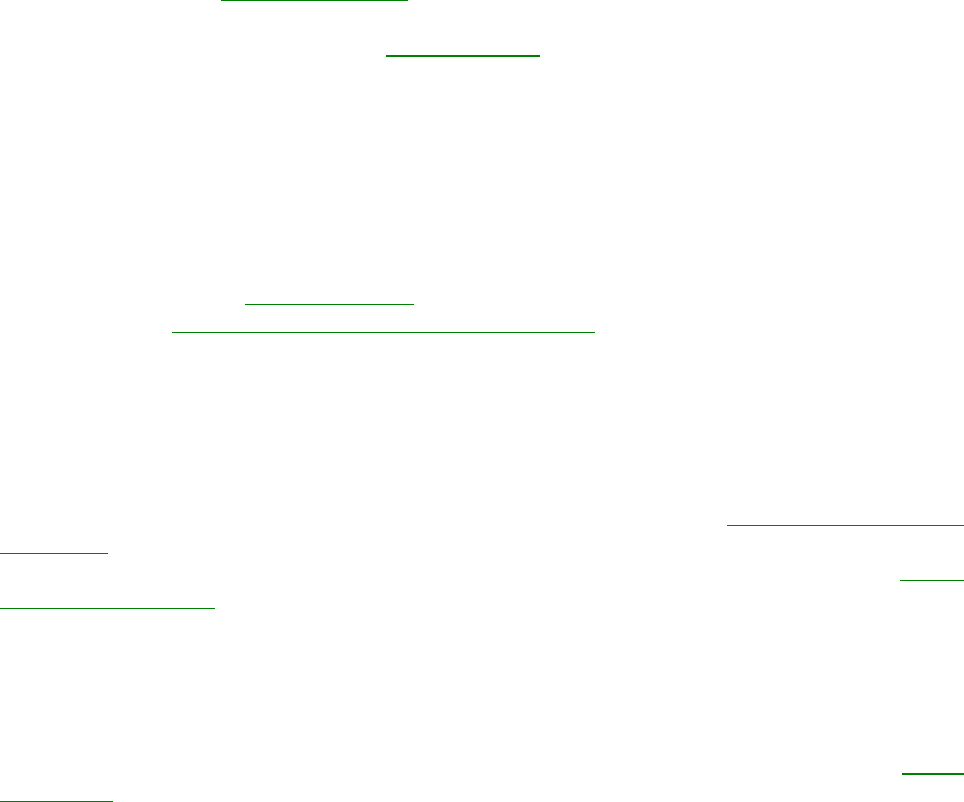
123
8 СОЗДАНИЕ ОРТОФОТО
8.1 Программный пакет имеет возможность создания ортофотопланов по черно-
белым и цветным (спектрозональным) аэро и космическим фотоснимкам как центральной,
так и нецентральной (панорамной) проекций. Процесс создания ортофото включает ориенти-
рование снимков, по которым будет выполняться ортотрансформирование изображения, по-
лучение цифровой модели рельефа на объект, задание трапеции (планшета) для построения
ортофотоплана, выбор фрагментов изображения с различных снимков для получения их изо-
бражения в ортогональной проекции и сведение мозаик в единый планшет.
8.2 Для выполнения ортотрансформирования снимков необходимо, чтобы все снимки
или стереопары были внешне сориентированы.
8.3. Если на трансформируемый участок имеется информация о рельефе (горизонтали,
пикеты, высоты контуров), то вся она (или частично по усмотрению оператора) может быть
использована. Неиспользуемая информация должна быть удалена.
8.4 Если информация о рельефе отсутствует, она в виде регулярной с заданным шагом
ЦМР может быть получена в стерео режиме автоматически. Для плоских участков местности
ЦМР необязательна – для ортотрансформирования используются высоты полигонов-границ.
8.5 Порядок создания нового ортофотоплана следующий:
8.5.1 Открывается карта, содержащая полигоны границ и информацию о рельефе (или
ЦМР).
8.5.2 В окне Карта | Свойства устанавливаются параметры требуемого планшета
(масштаб, размеры рамки, координаты левого нижнего угла или всех углов рамки).
8.5.3 Выполняется процедура Орто | Создать для задания растрового изображения. В
распахиваемом при этом окне устанавливается название TIF-файла, в который будет выпол-
няться ортотрансформирование, его тип:
True Color (24 bit) 256 Color (8 bit) Monochrome (1 bit)
и разрешение в dpi на снимке (в метрах на местности).
В результате на экране в новом окне будет создан чистый планшет.
8.5.4 Чтобы вернуться к окну исходной карты, нужно это сделать через раздел меню
Окно или через закладку.
8.5.5 Для трансформирования фрагмента в заданный планшет нужно открыть требуе-
мый снимок командой Растр | Открыть, пометить один или несколько полигонов и выпол-
нить процедуру Орто | Трансформировать помеченные в. Предварительно установкой гам-
мы и контраста необходимо добиться требуемого качества изображения снимка.
8.5.6 Чтобы трансформировать фрагменты ортоплана с другого снимка указанные в п.
8.5.5 операции следует выполнить после загрузки второго снимка. В результате трансформи-
рования фрагментов нескольких снимков, составляющих мозаику, получим полное ортофо-
то на весь заданный планшет.
8.5.7 Корректировка качества фрагмента мозаики для его выравнивания после выде-
ления этого фрагмента выполняется с использованием процедуры Орто | Корректировка
фрагмента.
Если фрагмены мозаики собирать с перекрытием друг друга и пометить режим Орто |
Совмещение по тону, то выравнивание фототона будет выполнятьбся автоматически.
8.6 Созданный ортофотоплан можно использовать как законченный продукт, выпол-
нив его зарамочное оформление, либо как основу для сбора по нему векторной информации.
В последнем случае все операции аналогичны описанным в предыдущих разделах 3 –5.
8.7. В созданный ортофотоплан можно вставить ранее собранную или имеющуюся
векторную информацию. В этом случае получаем графически оформленную ортофотокарту.
Для просмотра ортофотоплана или ортофотокарты следует использовать режим Вид |
Распечатка. Для вывода цифровой информации на печать используется любой плоттер
(принтер), поддерживаемый Windows.
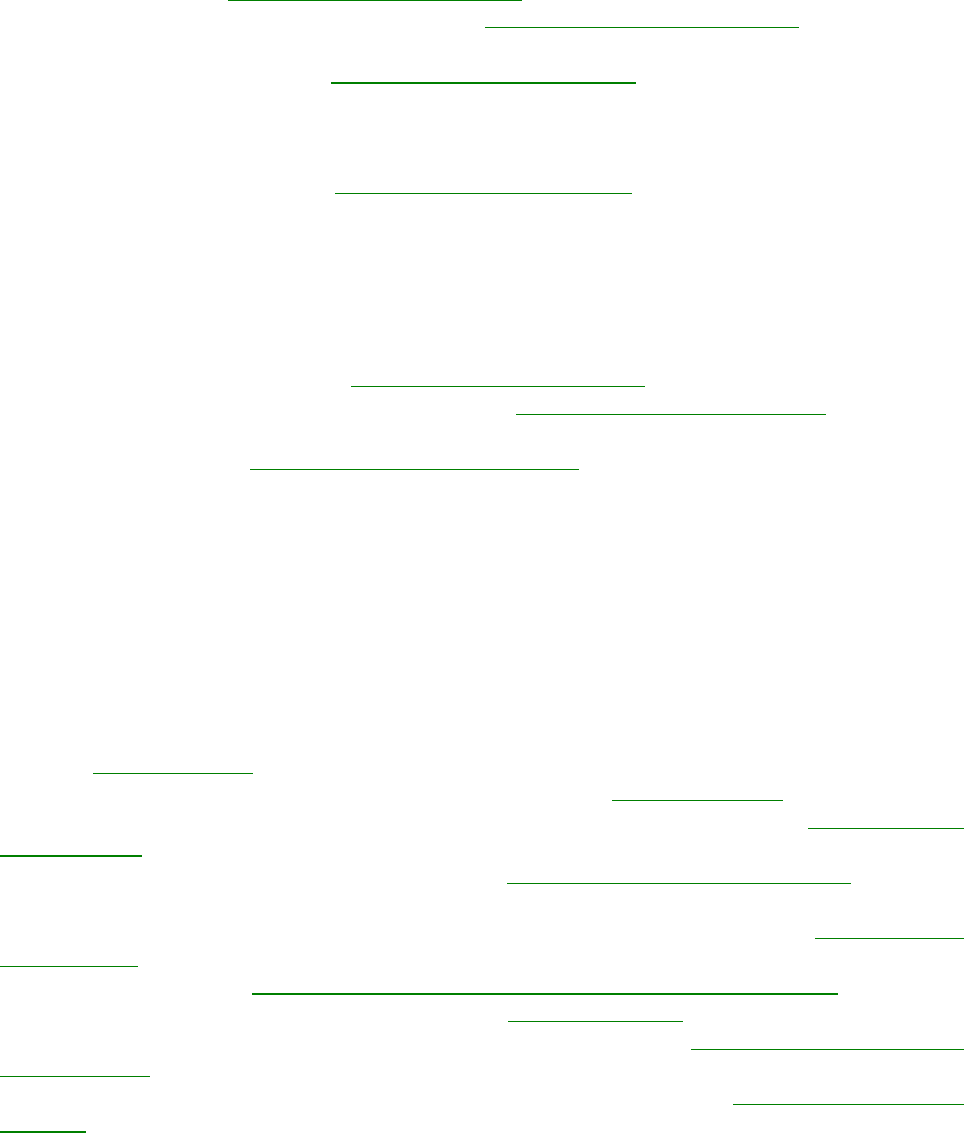
124
Пакетный режим создания ортофото
8.8. Пакетный режим позволяет создавать ортофото на весь триангуляционный блок.
В этом режиме оператору не нужно вручную собирать границы трансформирования на
каждом снимке. Программа автоматически выберет центральные зоны снимков, а также
уравняет радиометрические параметры смежных элементов мозаики (коррекция по тону) в
процессе трансформирования. Затем ортофотомозаика может быть нарезана на листы, со
вставкой рамок и зарамочного оформления. Для использования пакетного режима блок
должен быть измерен и сориентирован с использованием модуля Триада.
8.9. Команда Орто|Выравнять границы… работает с триангуляционным блоком,
вставленным в карту при помощи команды Вставка | Блок триангуляции. Она изменяет
границы снимков для покрытия их центральных зон с заданным перекрытием.
8.10. Если пункт меню Орто | Совмещение по тону помечен, то программа будет
выполнять радиометрическую коррекцию каждого фрагмента при трансформировании.
Коррекция обеспечивает равномерную безшовную мозаику. Для коррекции растровые
фрагменты разных снимков должны перекрываться.
8.11. Если пункт меню Орто | Автозагрузка растра помечен, то программа будет
автоматически загружать соответствующий снимок при трансформировании каждого
фрагмента.
8.12. Для просмотра любого снимка блока следует выделить контур этого снимка и в
закладке ИНФО щелкнуть дважды мюшью по его номеру. В результата на экране появится
изображение этого снимка.
8.13. После создания мозаики на весь блок ее можно разделить на отдельные
номенклатурные листы командой Орто | Нарезать по листам…
Перед этим необходимо использовать команду Вставка | Разбивка на листы для задания
рамок.
8.14. Командой Сервис | Настройки | Главная можно задать рабочую папку для
создаваемых ортофотопланов.
8.15. Пошаговая последовательность действий при пакетном режиме создания
ортофото.
8.15.1. Подготовка.
1) Измерение триангуляции в Триаде, уравнивание и сохранение ориентирования всех
снимков блока.
2) Загрузка/создание ЦМР/ЦММ для всего блока в виде ЦМР-сеток, горизонталей,
пикетов и пр.
8.15.2. Трансформирование.
1) Запуск GED и открытие DMF-файла, содержащего ЦМР на блок, используя
команду Файл | Открыть.
2) Задание масштаба создаваемого ортофотоплана в Карта | Свойства.
3) Вставка границы снимков блока из проекта Триады (TMF) через Вставка | Блок
триангуляции.
4) Задание границы ортофото через Карта | Помеченные в рамку (пометив
вставленные снимки).
5) Настройка желаемого перекрытия границ (около 10 мм), используя Орто | Выров-
нять границы (пометив вставленные снимки).
6) Убедитесь что Орто | Автозагрузка растра и Орто | Совмещение по тону помечены.
7) Создание чистого ортофотоплана через Орто | Создать…
8) Пометка всех границ снимков и выполнение команды Орто | Трансформировать
помеченные…
9) Переключение на окно с ортофото и выполнение команды Вставка | Разбивка на
листы…

125
10) Создание отдельных листов, используя Орто | Нарезать по листам (пометив
разбивку на листы).
Для задания рабочей папки, в которой будут создаваться TIF/DMF-файлы
используется команда Сервис | Настройки | Главная (…\Orthos – папка по умолчанию).
126
9 Используемые технические средства
Для функционирования программного комплекса необходимо наличие аппаратных и
программных средств.
Требуемыми аппаратными средствами являются:
1) Персональный компьютер IBM PC c конфигурацией не ниже следующей:
• процессор Pentium-II с тактовой частотой не менее 300 МГц;
• оперативная память - не менее 64 Мб;
• объем памяти жесткого диска - не менее 4 Гб;
• видеоадаптер не ниже SVGA 1024 на 768 точек, High Color (16 позиций), 4 Мб;
2) Видеоконтрольное устройство на базе монитора SVGA с диагональю экрана не
менее 17’’ и разрешением 0,25 мкм.
3)
Манипулятор типа мышь.
4)
Сетевое оборудование для соединения со сканером и плоттером.
5)
Стерескоическая насадка или видеокарта типа ASUS V3800 (V6800/V7700/V8200
или OpenGL) со стереоочками.
6)
Ручные штурвалы, ножной диск, ножные педали, плата контроллере и интерфейс
(необязательно).
6) Печатающее устройство (необязательно).
Для цифрования фотоснимков может использоваться фотограмметрический сканер,
обеспечивающий их представление в растровых форматах DIP, TIFF или BMP или какой-
либо другой, имеющий близкие спецификации.
Пакет программного обеспечения функционирует в операционной системе Windows
95. Возможно также использование операционных систем Windows 98 или Windows NT. Для
его функционирования требуются также программные средства русификации и драйвер
манипулятора мышь.
127
10 Входные данные
Входными данными, используемыми в программном обеспечении стерео ЦФС, яв-
ляются:
1) Оцифрованные на фотограмметрическом сканере изображения фотоснимков в
форматах цифровой растровой информации DIP (несжатый), BMP (несжатый) или TIFF (не-
сжатый и сжатый);
2) Паспортные данные фотоаппарата, используемые для ввода исходных данных (тип
- кадровый или панорамный, фокусное расстояние, координаты главной точки, эталонные
координаты координатных меток (крестов) или эталонные расстояние между координатными
метками и др. дополнительные константы (для панорамного снимка).
3) Каталоги координат и высот планово-высотной основы в системе координат Гаус-
са-Крюгера или в местной прямоугольной системе, включающие номер точки, ее плановые
координаты и высоту.
4) Цифровые топографические карты (планы) на обновляемые номенклатурные лис-
ты. Физическую структуру ЦТК определяют требования обменного формата АРМ “Растр-
2(2П)”, формата DOS Digitals или формата ЦФС Windows Digitals, в котором хранятся об-
новляемые карты.
5) Результаты полевых геодезических или спутниковых определений координат объ-
ектов в форматах DAT (NXYZ) или ASCII (координаты и атрибуты объектов).
128
11 Выходные данные
11.1 Выходными данными после обработки снимков на стерео ЦФС являются ЦТК
(ЦТП) в ее внутреннем формате DMF. Формат позволяет получить помимо геометрии объек-
тов, их семантического описания и характеристик дополнительно:
- условные знаки;
- заливки;
- подписи;
- рамки и зарамочное оформление планшетов.
Помимо самой карты выходными данными являются также протоколы выполнения
основных процессов создания (обновления) цифровой топографической карты (плана) вклю-
чающие:
- результаты внутреннего и внешнего ориентирования снимков;
- каталоги координат используемых опорных точек.
Кроме перечисленных выше документов, выходной продукцией технологии является
визуализируемые на экране монитора изображения ЦТК (ЦТП) с внутренней информацион-
ной системой. Этот вид продукции имеет самостоятельное значение, так как позволяет поль-
зователю на безбумажной основе оперативно взаимодействовать с базой топографических
данных, изменять в широких пределах масштаб изображения, оперировать с отдельными то-
пографическими слоями или их сочетаниями, выполнять картометрические работы.
11.2 Кроме внутреннего формата ЦФС цифровая выходная информация может быть
представлена в следующих форматах:
• DOS Digitals (АФП “Стереоанаграф” и SD-20 с отечественным ПО);
• векторный формат цифровой информации MID/MIF;
• векторный формат цифровой информации DXF;
• векторный формат цифровой информации DGN;
• текстовый формат цифровой информации WMF Windows метафайлы;
• формат ASCII (координаты и атрибуты объектов);
• формат SXF Панорама;
• растровый формат BMP.
11.3 Выходными данными после обработки ЦТК (ЦТП) на АРМ “РАСТР-2(2П)” явля-
ется цифровая топокарта (топоплан) с разбивкой на номенклатурные листы во обменном
формате. Логическая структура ЦТК (ЦТП) включает:
- формуляр;
- семантические характеристики объектов;
- метрические характеристики объектов;
- подписи.
Физическая структура ЦТК (ЦТП) определяется характеристиками формата DMF.
